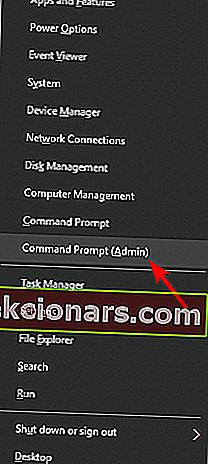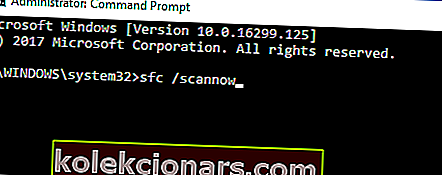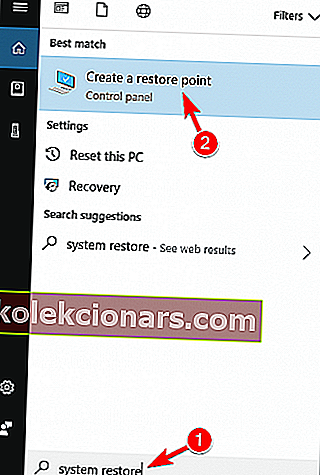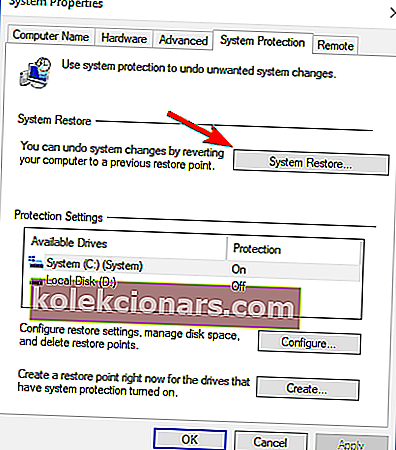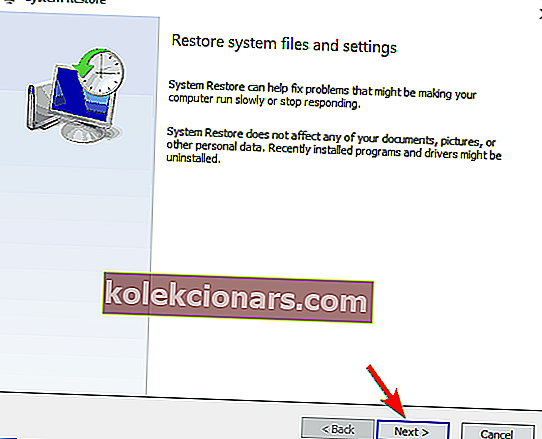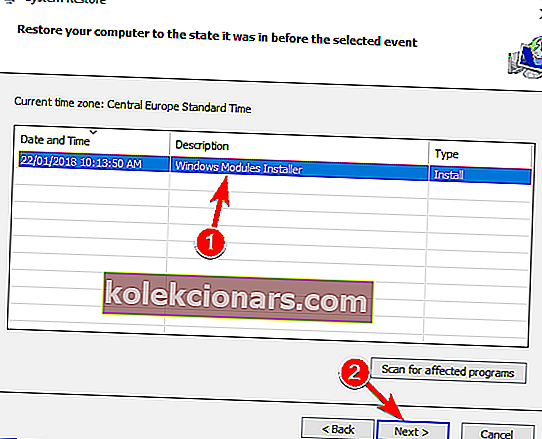- Windows 10 kan tilbakestilles og bringe den til standardtilstanden. Imidlertid er det tilfeller når du ikke kan tilbakestille Windows 10-datamaskinen, og du får beskjeden: Det var et problem med å tilbakestille PCen. Ingen endringer ble gjort. Se løsningene i artikkelen nedenfor.
- Det er ikke dårlig tid å utføre et registerrens. Våre top12-registerrensere kan gi deg en ganske god ide om programvaren som trengs for den opperasjonen.
- Hvis du kom over noen systemfeil, vil du finne en løsning i vårt systemfeil-hub.
- Vi skrev omfattende om Windows 10-feil, så sjekk ut Windows 10-feilnavet for en løsning.

Windows 10 gir brukerne muligheten til å tilbakestille systemene sine og bringe OS til standardtilstand.
Ved å gjøre dette kan du eliminere forskjellige feil som kan forhindre at datamaskinene fungerer som de skal.
Imidlertid er det tilfeller når tilbakestilling av Windows 10-datamaskinen din blir til en umulig oppgave på grunn av feilmeldingen: Det var et problem med å tilbakestille PCen. Ingen endringer ble gjort .
I denne artikkelen skal vi vise deg hvordan du løser denne feilen.
Det oppstod et problem med å tilbakestille PC- meldingen din, kan forhindre at du gjenoppretter Windows 10 til den opprinnelige tilstanden.
Dette kan være et stort problem, og når vi snakker om Windows-problemer, er det noen lignende problemer som brukere rapporterte:
- Det oppstod et problem med å tilbakestille PC-en, det ble ikke gjort noen endringer Windows 10, Windows 8 - Dette problemet kan påvirke både Windows 10 og Windows 8. Selv om du ikke bruker Windows 10, bør du kunne bruke de fleste av løsningene våre på Windows 8 også.
- Det oppsto et problem med å oppdatere PC-en din, det ble ikke gjort noen endringer - dette er bare en variant av denne feilmeldingen. Hvis du støter på det, kan du prøve å kjøre SFC- og DISM-skanning og sjekke om det løser problemet.
- Kan ikke tilbakestille PC Windows 10 - Dette er en variant av den opprinnelige feilen du kan støte på. Hvis du oppdager dette problemet, kan du prøve å utføre Systemgjenoppretting og sjekke om det hjelper.
- Det oppsto et problem med å tilbakestille PC Surface Pro 4, Surface Pro 2, HP Stream, Dell, Lenovo - Noen ganger kan denne feilmeldingen vises på den bærbare datamaskinen. Det ser ut til at alle bærbare merkevarer kan bli berørt av dette problemet, og for å fikse det, må du kanskje kjøre DISM- og SFC-skanninger utenfor Windows.
- Det oppsto et problem med å tilbakestille den bærbare datamaskinen din - dette problemet kan påvirke alle enheter, både bærbare og stasjonære datamaskiner. Hvis du har dette problemet, må du prøve noen av løsningene våre og sjekke om det fungerer for deg.
Vi har skrevet mye om Windows 10 tilbakestilling av problemer før. Merk denne siden hvis du trenger den senere.
Hvordan kan jeg fikse? Det oppsto et problem med å tilbakestille PC-feilen?
Løsning 1 - Utfør en systemfilkontroll
Ifølge brukere kan dette problemet ofte oppstå på grunn av ødelagte filer. Du kan imidlertid løse dette problemet ved å utføre en enkel SFC-skanning. For å gjøre det, trenger du bare å følge disse trinnene:
- Trykk Windows-tast + X for å åpne Win + X-menyen. Velg nå ledetekst (administrator) fra listen. Hvis dette alternativet ikke er tilgjengelig, kan du også bruke PowerShell (Admin) .
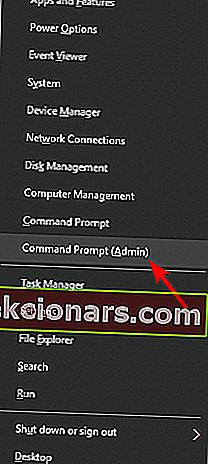
- Når ledeteksten åpnes, skriv inn sfc / scannow .
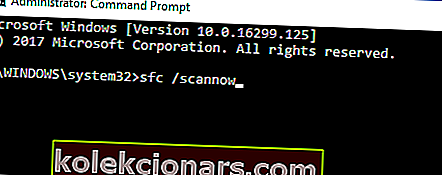
- SFC-skanning vil nå starte. Denne prosessen kan ta opptil 20 minutter, så ikke avbryt den.
Trinn på spillet med denne detaljerte guiden! Bruk System File Checker som en ekte tekniker.
Hvis SFC-skanning ikke løser problemet, eller hvis du ikke kan kjøre SFC, må du kanskje bruke DISM-skanning.
For å gjøre det, er det bare å starte ledeteksten som administrator og kjøre DISM / Online / Cleanup-Image / RestoreHealth- kommandoen.
Husk at DISM-skanning kan ta mer enn 20 minutter, så ikke avbryt den.

Når DISM-skanningen er fullført, må du kontrollere om problemet fortsatt vedvarer. Hvis den gjør det, gjenta SFC-skanningen igjen
Hvis du fremdeles ikke kan tilbakestille Windows 10, skriver du inn følgende kommandoer og trykker Enter etter hver:
- cd% windir% system32config
- ren system system.001
- ren programvare programvare.001
Denne guiden vil hjelpe deg med å bli ekspert på DISM-skanninger!
Løsning 2 - Bruk en oppstarts-CD eller USB-pinne
- Få Windows 10-installasjonsfilene fra Microsofts nettsted for å lage en oppstarts-CD eller USB-pinne. For en trinnvis veiledning, sjekk ut vår artikkel om hvordan du lager en oppstartbar USB-pinne med Windows 10.
- Koble USB-pinnen inn eller sett inn CDen, og velg deretter Tilbakestill.
- Følg instruksjonene på skjermen for å fullføre tilbakestillingen.
Løsning 3 - Bruk et systemgjenopprettingspunkt
Hvis du fortsetter å få Det var et problem med å tilbakestille PC- meldingen, kan du kanskje løse den ved å utføre en systemgjenoppretting.
Hvis du ikke er kjent, er Systemgjenoppretting en funksjon som lar deg gjenopprette PCen til en tidligere tilstand og fikse mange problemer i prosessen.
Å bruke Systemgjenoppretting er ganske enkelt, og du kan gjenopprette PCen ved å gjøre følgende:
- Trykk på Windows-tasten + S og skriv inn systemgjenoppretting . Velg Opprett et gjenopprettingspunkt fra menyen.
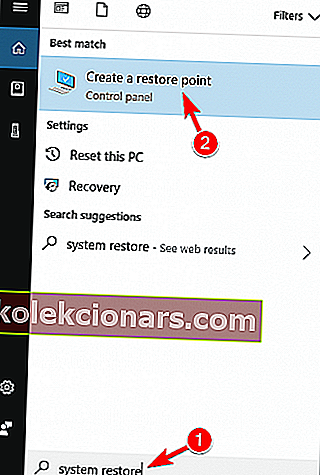
- Vinduet Systemegenskaper vises nå. Klikk på Systemgjenoppretting .
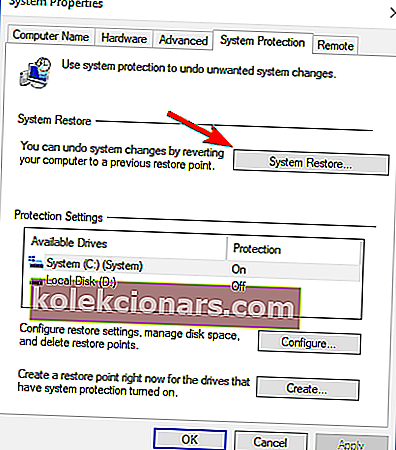
- Når vinduet Systemgjenoppretting åpnes, klikker du på Neste .
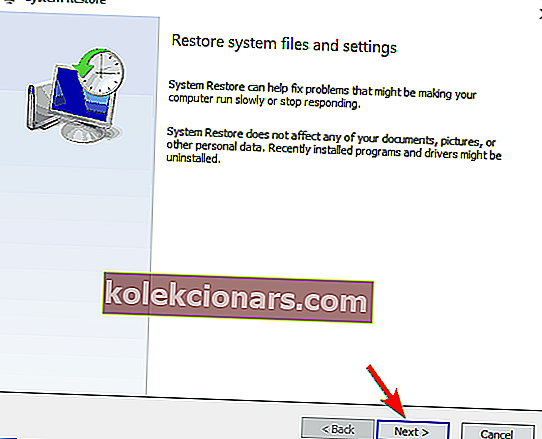
- Hvis tilgjengelig, merker du av for Vis flere gjenopprettingspunkter . Velg nå ønsket gjenopprettingspunkt og klikk Neste .
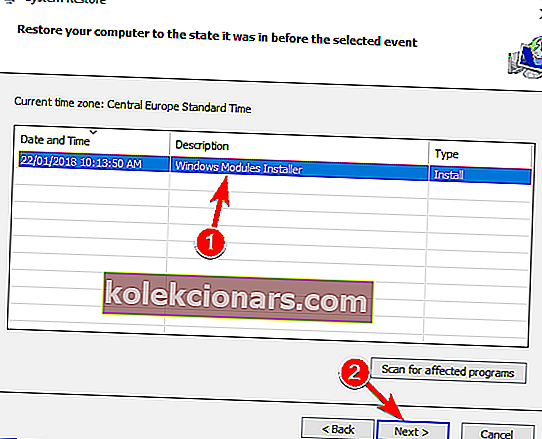
- Følg instruksjonene på skjermen for å fullføre prosessen.
Når systemet ditt er gjenopprettet, bør problemet løses fullstendig.
Hvis ingen gjenopprettingspunkter er tilgjengelige, går du til Kontrollpanel, søker etter gjenoppretting, velger Gjenoppretting, går til Konfigurer systemgjenoppretting og velger deretter Konfigurer og slå på systembeskyttelse for å aktivere dette alternativet.
Løsning 4 - Deaktiver ragentc
Ifølge brukere kan du kanskje fikse. Det oppstod et problem ved å tilbakestille PC- meldingen ved å deaktivere reagensc midlertidig. For å gjøre det, følg bare disse trinnene:
- Start ledetekst som administrator.
- Kjør nå følgende kommandoer:
- reagensc / deaktivere
- reagensc / aktivere
Etter å ha kjørt disse kommandoene, prøv å tilbakestille PCen igjen.
FAQ: Lær mer om tilbakestilling av problemer
- Hvordan gjenoppretter jeg datamaskinen til fabrikkinnstillingene fra ledeteksten?
- Hva skjer når en tilbakestilling av fabrikken ikke fungerer?
- Hvor lang tid tar det å tilbakestille en PC?
Redaktørens merknad: Denne artikkelen fortsetter på neste side med flere løsninger for å løse problemer med datamaskintilbakestilling. Hvis du vil lese mer om hvordan du tilbakestiller PCen din trygt, kan du sjekke ut samlingen vår av guider.